中盈+NX-650K+说明书
- 格式:pdf
- 大小:1.77 MB
- 文档页数:32

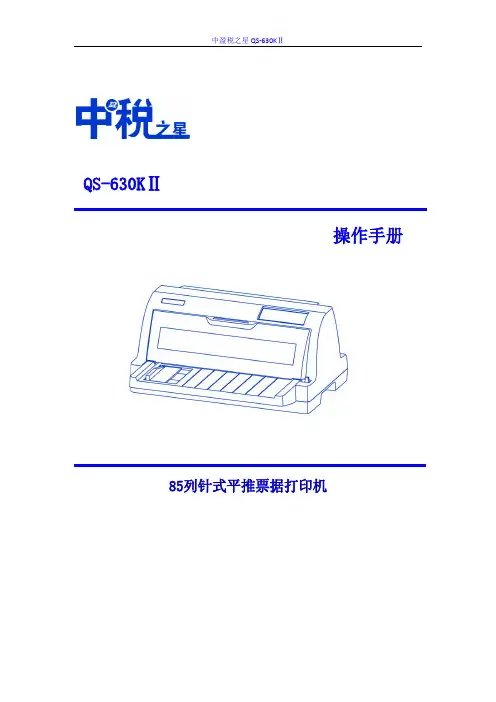
QS-630KⅡ操作手册85列针式平推票据打印机前言感谢您选择本打印机!我们努力确保它符合您的要求。
为了您的安全和利益,在使用产品前请您仔细阅读本产品说明书及随机附带的全部资料,以便最大限度的利用打印机的各种功能。
根据国家规定及公司的保修政策,在保修期内未经公司的书面授权对产品进行的拆卸、维修、改装等而造成的故障、损坏将不享受“三包”服务。
本产品部分位置贴有专用的“保修标签”,请用户在保修期内妥善保护本产品的专用“保修标签”,否则可能将因“保修标签”的脱落、损毁而拒绝提供“三包”服务。
我们致力于提供具有高性价比的打印机,并且我们希望确定您感到满意。
如果您在使用中遇到任何问题,我们经验丰富的技术支持工程师将非常乐意帮您解决。
如果您有让我们做的更好的建议,请告诉我们。
我公司承诺,在停产后至少5年内,保证提供产品在正常使用范围内可能损坏的备件和产品的消耗材料。
本产品所以部件均为可回收设计,当用户需要废弃本产品时,公司负责无偿回收,如有需要请联系当地经销商。
由于我们的产品在不断改进,因此本手册的内容如有变更,恕不另行通知。
如有疑问请访问以下网站/查阅最新说明书,请您留意。
致谢!大连中盈电子有限公司目录第一章如何安装打印机 (1)1-1 打印机放置环境的选择 (1)1-2 打印机的开箱检查 (1)1-3 打印机外型结构 (2)1-4 安装打印机 (3)第二章安装使用打印纸 (6)2-1 打印纸的使用 (6)2-1-1纸的类型: (6)2-1-2纸张的打印区域 (7)2-2 安装链式打印纸 (8)2-3 使用单页纸或多层纸(平推进纸) (11)2-3-1 平推方式使用单张或多层纸(前进纸) (11)2-3-2 前平推进纸 (11)2-4 打印机间距调杆的设置 (13)第三章控制面板操作 (14)3-1 联机状态下的按键操作 (14)3-2 脱机状态下的按键操作 (15)3-3 面板操作开机功能 (16)第四章参数设置 (18)4-1 如何设置参数 (18)4-2 参数描述 (20)4-2-1 纵向校正参数设置 (22)4-2-2 系统参数设置 (20)4-2-3仿真参数设置 (23)4-2-4 恢复出厂设置 (24)第五章故障及保养 (25)5-1 故障处理 (25)5-2 保养与维护 (29)第一章如何安装打印机本章描述如何安装一台新的打印机,安装步骤如下:选择放置打印机环境开箱检查打印机各部分名称安装盒式色带1-1打印机放置环境的选择在开箱安装打印机之前,首先要选择一个合适的环境放置打印机。

NX-650操作手册序 言承蒙惠顾,购得STAR NX-650 打印机。
在使用本机前,请详细阅读本用户手册,以便能正确使用。
并且请妥善保存这本手册,万一不了解打印机的各项性能或发生故障时,这本手册会给您很大的帮助。
您所购的STAR NX-650打印机,STAR公司将为您提供三年免费保修服务。
如出现问题请与当地STAR授权维修商联系,或致电北京斯大天星打印维修有限公司。
维修咨询电话北京斯大天星打印机维修有限公司电话:(010) 62501499 62501772传真:(010) 62501116http://目 录目 录 (1)第一章 如何安装打印机 (3)1-1打印机放置环境的选择 (3)1-2打印机的开箱检查 (4)1-3打印机外型结构 (5)1-4安装打印机 (6)1、清除打印机包装固定物(包装物品用于打印机运输) (6)2、安装送纸旋钮 (6)3、安装色带盒 (7)4、连接电源插头 (9)1-5使用连续穿孔打印纸 (10)1、装纸 (10)2、移动链式纸夹 (14)3、自动撕纸位和退纸 (14)1-6以平推方式使用单张纸或多层纸(前面板进纸) (15)1-7接口电缆连接 (16)1-7接口电缆连接 (17)1、标准接口电缆 (17)2、连接接口电缆 (18)1-8打印机纸厚调杆的设置 (19)第二章打印机控制面板 (20)2-1脱机状态下的面板功能操作 (21)1、联机按键与脱机状态 (21)2、装纸 (21)3、跳行 (21)4、打印模式选择 (22)5、退纸 (22)6、复写 (22)7、跳页 (22)8、正反向微量走纸 (23)9、页首设定 (23)10、设定页起始打印位置(页上空) (24)11、面板宏命令 (25)12、清除面板宏命令 (25)13、清打印缓冲区 (26)14、打印总复位 (26)2-2联机状态下的面板功能操作 (27)1、自动撕纸功能(链式纸) (27)2、静音打印方式 (27)2-3面板操作开机功能 (28)1、自检 (28)2、十六进制打印 (28)3、打印方式锁定 (29)4、打印机EDS设置与横向点调整 (29)第三章 调整打印机设置 (30)3-1 安装打印机驱动程序 (30)1、打印机驱动的安装 (30)2、使用打印驱动程序 (34)3-2打印机EDS设置 (35)1、基本概念 (35)2、面板操作更改EDS设置 (36)3、计算机操作更改EDS设置 (38)3-3 EDS设置的功能 (40)1、EDS1设置 (40)2、EDS2设置 (45)3、EDS3设置(OKI仿真方式有效) (51)3-4横向点调整模式操作 (57)第四章 打印机控制码 (58)4-1概述 (58)4-2 ESC/P控制码 (59)4-3 OKI仿真控制码 (64)第五章 维护与保养 (67)5-1一般保养与使用注意事项 (67)5-2一般故障与简单处理 (68)第六章 附 录 (71)6-1打印机规格 (71)6-2并行接口引脚功能 (73)6-3控制码摘要表(ASCII码顺序排列) (74)6-4打印机字符组及代码页 (78)第一章 如何安装打印机本章描述如何安装一台新的打印机,步骤如下:z选择放置打印机环境z开箱z安装送纸旋钮z安装盒式色带z安装打印纸z将打印机联到计算机上如果需用打印机可选附件,安装打印机后,请参考附表选件。
![XO-650说明[数显]1(1)](https://uimg.taocdn.com/d4c20b41852458fb770b5623.webp)
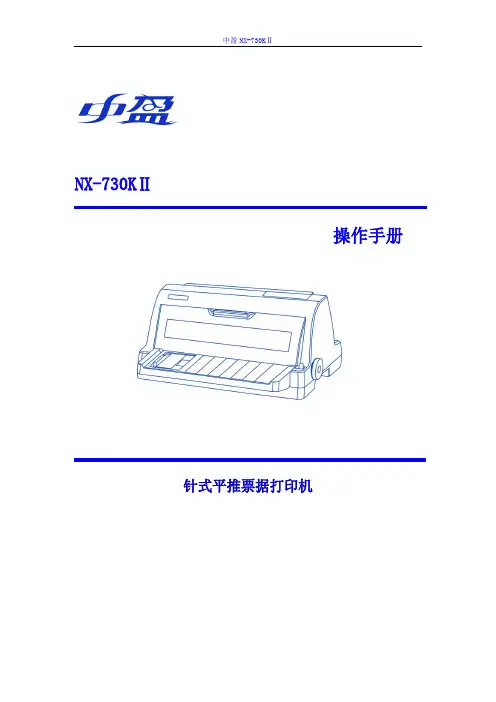
NX-730KⅡ操作手册针式平推票据打印机前言感谢您选择本打印机!我们努力确保它符合您的要求。
为了您的安全和利益,在使用产品前请您仔细阅读本产品说明书及随机附带的全部资料,以便最大限度的利用打印机的各种功能。
根据国家规定及公司的保修政策,在保修期内未经公司的书面授权对产品进行的拆卸、维修、改装等而造成的故障、损坏将不享受“三包”服务。
本产品部分位置贴有专用的“保修标签”,请用户在保修期内妥善保护本产品的专用“保修标签”,否则可能将因“保修标签”的脱落、损毁而拒绝提供“三包”服务。
我公司承诺,在停产后至少5年内,保证提供产品在正常使用范围内可能损坏的备件和产品的消耗材料。
本产品为节能产品,能效标识粘贴于机身壳体后侧。
本产品符合国家相关法律法规的要求,所有部件均为可回收设计,当用户需要废弃本产品时,公司负责无偿回收,如有需要请联系当地经销商。
我们致力于提供具有高性价比的打印机,并且我们希望确定您感到满意。
如果您在使用中遇到任何问题,我们经验丰富的技术支持工程师将非常乐意帮您解决。
如果您有让我们做的更好的建议,请告诉我们。
由于我们的产品在不断改进,因此本手册的内容如有变更,恕不另行通知。
如有疑问请访问以下网站/或咨询客服,请您留意。
谢谢您的配合!目录第一章如何安装打印机 (1)1-1 打印机放置环境的选择 (1)1-2 打印机的开箱检查 (1)1-3 打印机外型结构 (2)1-4 安装打印机 (3)第二章安装使用打印纸 (5)2-1 打印纸的使用 (6)2-1-1纸的类型: (6)2-1-2纸张的打印区域 (7)2-1-3 打印纸的使用 (8)2-2 安装链式打印纸 (8)2-3 使用单页纸或多层纸(平推进纸) (11)2-3-1 平推方式使用单张或多层纸(前进纸) (11)2-3-2 前平推进纸 (11)2-4 打印机间距调杆的设置 (13)第三章控制面板操作 (14)3-1 联机状态下的按键操作 (14)3-2 脱机状态下的按键操作 (15)3-3 面板操作开机功能 (16)第四章参数设置 (18)4-1 如何设置参数 (18)4-2 参数描述 (20)4-2-1 纵向校正参数设置 (20)4-2-2 系统参数设置 (20)4-2-3仿真参数设置 (22)4-2-4 恢复出厂设置 (24)第五章故障及保养 (25)5-1 故障处理 (25)5-2 保养与维护 (29)第一章如何安装打印机本章描述如何安装一台新的打印机,安装步骤如下:选择放置打印机环境开箱检查打印机各部分名称安装盒式色带1-1打印机放置环境的选择在开箱安装打印机之前,首先要选择一个合适的环境放置打印机。
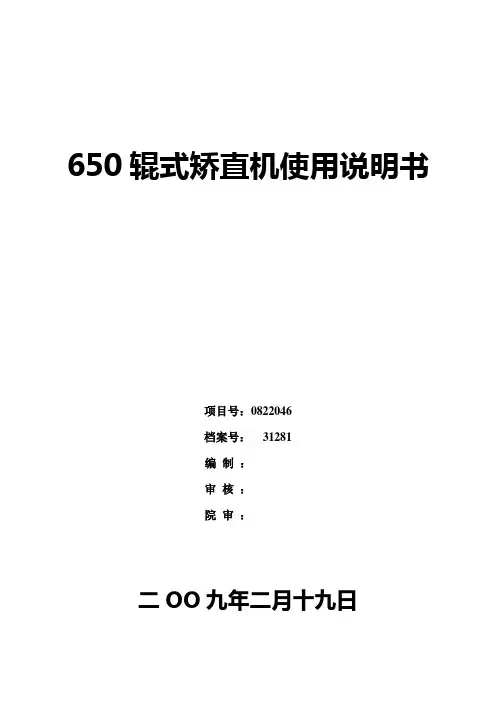
650辊式矫直机使用说明书项目号:0822046档案号:31281编制:审核:院审:二OO九年二月十九日目录一、用途二、设备主要技术性能三、使用操作规程四、点检维护规程五、设备检修质量标准六、试车规程七、轴承一览表八、易损件明细表一、用途:十辊矫直机是用于矫直型钢在轧制过程中产生的弯曲达到型钢的平直度。
二、设备主要性能参数:1、被矫型材钢种:工字钢,槽钢10~22#矿工钢11~12#轻轨12~30Kg/m球扁钢8~22#2、辊数: 9+1/个3、辊距:650+800mm4、矫直辊宽度:330mm5、矫直速度:V=1~2m/s6、矫直辊直径:ø540/ø640mm7、压下调整量: 180mm8、压下调整速度: 2.4mm/s9、上下辊轴向调整速度: 1.9mm/s10、上下辊轴向调整量:50mm三、使用操作规程:1、开车前的准备:(1)由岗位操作人员及岗位维护人员共同做好开车前的各项准备工作。
(2)检查各连接件,紧固件是否安全可靠。
(3)检查设备各连接处,回转半径内和行程范围内不得有杂物。
(4)润滑管路是否有渗漏,油位是否合乎要求,各润滑点是否注有润滑油脂。
(5)检查上、下矫直辊辊面。
(6)矫直辊支承辊接触是否良好,其表面有无碰伤或粘着物。
2、开机步骤:(1)发出开车信号。
(2)启动润滑泵站。
(3)先点动设备运行,确认设备运转良好,方可开车工作,按顺序启动各部位设备。
3、设备使用过程中必须注意事项:(1)矫直辊重磨后,再次进行指示器的零位调整,其中包括压下行程的指示器。
(2)矫直辊重磨时,矫直辊应整体更换以保证辊径比例相同。
(3)在正常工作状态下严禁动作压下系统。
(4)润滑及空气管路必须检查是否正常,确保管路畅通无阻。
(5)如发生事故立即全机停止运转(在操作台上和机架上装有紧急停车开关)。
(6)不允许矫超过规定的型材。
(7)油泵电机与主电机联锁,先启电动油泵电机再启动主电机,停车时先关闭主电机后停油泵电机。


NX-2470操作手册85列针式平推票据打印机目录第一章如何安装打印机 (3)1-1 打印机放置环境的选择 (3)1-2 打印机的开箱检查 (3)1-3 打印机外型结构 (4)1-4 安装打印机 (5)第二章安装使用打印纸 (8)2-1 打印纸的使用 (8)2-1-1纸的类型: (8)2-1-2纸张的打印区域 (9)2-2 安装链式打印纸 (10)2-3 使用单页纸或多层纸(平推进纸) (13)2-3-1 平推方式使用单张或多层纸(前进纸) (13)2-3-2 前平推进纸 (13)2-4 打印机间距调杆的设置 (15)第三章控制面板操作 (16)3-1 联机状态下的按键操作 (16)3-2 脱机状态下的按键操作 (17)3-3 面板操作开机功能 (18)第四章参数设置 (20)4-1 如何设置参数 (20)4-2 参数描述 (22)4-2-1 纵向校正参数设置 (22)4-2-2 系统参数设置 (22)4-2-3仿真参数设置 (24)4-2-4 恢复出厂设置 (25)第五章打印字体说明 (26)5-1 前言 (26)5-2 术语说明 (26)第六章故障及保养 (28)6-1 故障处理 (28)6-2 保养与维护 (32)第一章如何安装打印机本章描述如何安装一台新的打印机,安装步骤如下:选择放置打印机环境开箱检查打印机各部分名称安装盒式色带1-1打印机放置环境的选择在开箱安装打印机之前,首先要选择一个合适的环境放置打印机。
环境应满足以下要求:工作台应平坦且有足够的空间避免靠近热源避免过度潮湿与灰尘过多避免与电冰箱之类大功率或有干扰的电器用同一电源,以保持电源稳定确保电源的电压值为 220V打印机应最好放置在接近插座的地方,便于使用打印机在工作台上要留有足够的走纸空间1-2打印机的开箱检查打开纸箱,对照下图检查箱内部件是否齐全(应有 9 件)。
a. 色带b. 维修商名录c. 软件光盘(含操作手册,驱动程序)d. 合格证e. 保修卡f. 打印机g. 导纸板h. USB线i. 快速操作指南装箱示意图1-3打印机外型结构部件名称透明板:保护打印头等内部结构,防止灰尘,降低打印机噪音。


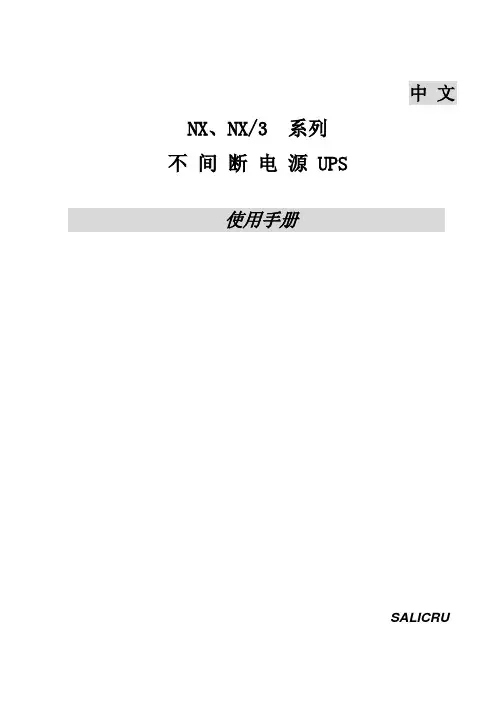
中文NX、NX/3 系列不间断电源 UPS使用手册SALICRU. 导论-----------------------------------------------------------------------------------------------11. 重要安全指示----------------------------------------------------------------------------------12. UPS介绍-----------------------------------------------------------------------------------------13. 产品介绍-----------------------------------------------------------------------------------------24. 安装----------------------------------------------------------------------------------------------- 45. 操作说明-----------------------------------------------------------------------------------------56. 监控软件选配及计算机接口端口--------------------------------------------------------77. 保养及保存方法------------------------------------------------------------------------------ 78. 异常状况排除--------------------------------------------------------------------------------- 8导论在线式不断电系统电源供应器(UPS)提供一个连续且稳定的电源给需要保护的设备使用,使您的设备免于遭受下列电源的困扰。
USER MANUAL HW-N650CONTENTS01 Checking the Components 2Inserting Batteries before using the Remote Control (AA batteries X 2)------------------------- 2 02 Product Overview 3Front Panel / Right Side Panel of the Soundbar------------------------- 3Bottom Panel of the Soundbar------------------------- 3 03 Connecting the Soundbar 4Connecting Electrical Power------------------------- 4Connecting the Soundbar to the Subwoofer------------------------- 5–Automatic connection between the Subwoofer and the Soundbar------------------------- 5–Manually connecting the Subwoofer if automatic connection fails------------------------- 6Connecting the SWA-8500S to a Soundbar (Sold Separately)------------------------- 7 04 Connecting to your TV 9Method 1. Connecting with a Cable------------------------- 9–Connecting a TV using an HDMI Cable------------------------- 9–Connecting using an Optical Cable------------------------- 10Method 2. Connecting Wirelessly------------------------- 11–Connecting a TV via Bluetooth------------------------- 11 05 Connecting an External Device 13Connecting using an HDMI Cable------------------------- 13Connecting using an Optical or Analogue Audio (AUX) Cable------------------------- 14 06 Connecting a USB Storage Device 15Software Update------------------------- 1507 Connecting a Mobile Device 16Connecting via Bluetooth------------------------- 16 08 Using the Remote Control 17How to Use the Remote Control------------------------- 17Adjusting the Soundbar volume with a TV remote control------------------------- 20 09 Installing the Wall Mount 21Installation Precautions------------------------- 21Wallmount Components------------------------- 2110 Troubleshooting 2411 Licence 2512 Open Source Licence Notice 2513 Important Notes About Service 2514 Specifications and Guide 26Specifications------------------------- 26hold the (Source)Connect a USB device here to play music files on the USB device through the Soundbar. Connect to the Analogue output of an external device.” appears in the display window of the Soundbar main unit and the Soundbar plays TV sound. If TV sound is inaudible, press the (Source)D.IN” mode. The screen displays “with a digital optical cable (not supplied).Press the (Source)Auto Power LinkAuto Power Link automatically turns on the Soundbar when the TV is turned on.Connect the Soundbar and a TV with a digital optical cable (not supplied).Press the (Source)Leftthe right) for 5 seconds to turn Auto Power Link on or off.Press the (Source)BT” to “BT READY” appears, press and hold the (Source) of the Soundbar for more than 5 seconds to display “Select Bluetooth mode on the TV. (For more information, see the TV’s manual.)” from the list on TV’s screen.Disconnecting the Soundbar from the TVPress the (Source)Disconnecting takes time because the TV must receive a response from the Soundbar.(The time required may differ, depending on the TV model.): In this mode, you can connect a new device to the Soundbar. (Press the on the remote control or press and hold the (Source)for more than 5 seconds while the Soundbar is in “IN jack on your TV.Press the (Source)” mode is displayed on the Soundbar display panel and sound plays.” mode by pressing the (Source)DIGITAL AUDIO IN (OPTICAL) on the main unit to the OPTICAL OUT jack of the Source Device using a digital optical cable (not supplied).” mode by pressing the (Source)Connect your USB device to the female end of the adapter cable. Press the (Source)” appears in the display screen.Play music files from the USB storage device through the Soundbar.Press the (Source)BT” to “BT READY” appears, press and hold the (Source) of the Soundbar for more than 5 seconds to display “[AV] Samsung Soundbar Nxxx N-Series When the Soundbar is connected to the Bluetooth device, [Press Up/Down/Left/Right on the button to select or set functions.© 2018 Samsung Electronics Co., Ltd. All rights reserved.Contact SAMSUNG WORLD WIDEI f you have any questions or comments relating to Samsung products, please contact the SAMSUNG customer care Centre.AreaContact Centre Web Site` Asia Pacifi cCHINA /cn/supportHONG KONG 3698 /hk/support (Chinese)/hk_en/support (English) MACAU 0800 333/support SINGAPORE 180****7864|1800-SAMSUNG /sg/support AUSTRALIA 1300 362 603/au/support NEW ZEALAND 0800 726 786 (All Product)***********/nz/support VIETNAM 1800 588 /vn/support THAILAND 0-2689-32321800-29-3232 (Toll free)/th/support MYANMAR +/mm/support CAMBODIA +855-23-9932321800-20-3232 (Toll free)/th/supportLAOS +856-214-17333MALAYSIA 1800-88-9999+603-7713 7420 (Overseas contact)/my/support INDONESIA021-5699-77770800-112-8888 (All Product, Toll Free)/id/supportPHILIPPINES 1-800-10-726-7864 [ PLDT Toll Free ]1-800-8-726-7864 [ Globe Landline and Mobile ]02-422-2111 [ Standard Landline ]/ph/support TAIWAN 0800-329-999/tw/supportINDIA 1800 40 SAMSUNG (1800 40 7267864) (Toll-Free)/in/supportNEPAL 166****2667(TollFreeforNTCOnly)9801572667BANGLADESH***********08000300300 (Toll free)SRI LANKA+9411SAMSUNG (+94117267864)+94117540540+94115900000AH68-03036H-00AH68-03036H-00。
操作手册24 针票据薄证高速点阵打印机注意事项为了避免受到电击和伤害及防止损坏打印机,在接上电源之前,务请注意以下重要事项:●请仔细阅读有关操作手册。
●确保输入正确工作交流电压。
●打印机必须平放在固定的台面上。
●打印机应放置在走纸空间足够的地方。
●防止及避免震动、碰撞、高温和阳光直射等。
●避免灰尘过多的地方。
●勿将打印机置于潮湿的环境中,勿让任何液体和雨水沾湿打印机。
●请勿接触打印头外壳以防止高温伤害。
●接上稳定电源,避免与电冰箱之类大功率或有干扰的电器同一电源。
●关掉打印机后才能拔掉插头,打印机应最好放置在接近插座的地方,便于使用。
●如果用打印机并行接口连接,确保其电缆长度在2米(6英尺)范围内。
用串行接口连接,连接距离可较长。
●联机时,请先关闭打印机和计算机的电源,选用适合的联机电缆将打印机和计算机连接起来并锁定卡口和旋紧螺丝。
●如需清洁打印机,应先关闭电源开关,从电源插座拔掉电源插头。
用软棉绒布沾少量中性清洁剂或酒精,轻抺打印机外部。
●如遇打印机发生故障,除认可的合格技术员外,不可擅自进行维修工作。
注意事项 (I)第一章如何安装打印机 (1)1-1 打印机放置环境的选择 (1)1-2 打印机的开箱检查 (1)1-3 打印机外型结构 (2)1-4 安装打印机 (3)1-5 使用连续穿孔打印纸 (6)1-6 以平推方式使用单张纸或多层纸(前面板进纸) (9)1-7 接口电缆连接 (10)第二章打印机控制面板 (12)2-1 脱机状态下的面板功能操作: (12)2-2 面板操作开机功能 (14)2-3 联机状态下的面板功能操作 (15)第三章参数设置 (16)3-1 如何设置参数 (16)3-2 参数描述 (18)3-2-1 系统参数设置 (18)3-2-2仿真参数设置 (19)3-2-3 纵向校正参数设置 (21)3-2-4恢复出厂设置 (22)第四章打印字体说明 (23)4-1 术语说明 (23)第五章故障及保养 (25)5-1故障与处理 (25)5-2 保养与维护 (29)第一章如何安装打印机本章描述如何安装一台新的打印机,步骤如下:·选择放置打印机环境·开箱·安装送纸旋钮·安装盒式色带·安装打印纸·将打印机联到计算机上如果需用打印机可选附件,安装打印机后,请参考附表选件。
中盈打印机常见问题Q:NX-500,NX-600四个按键打印机不能正常打印,并且打印头停在左侧?问题:NX-500,NX-600四个按键打印机不能正常打印,并且打印头停在左侧?解决方法:打印机需要进行软件升级,升级程序见附件.Q:NX-580/500F如何调整页首位置?A:Star NX-580和中盈NX-500F页首调整有两种方法:方法一:在EDS选项中选择合适的页首大小,可供选择的页首大小有0英寸、1/6英寸、1/4英寸、1/3英寸、1/2英寸和1英寸。
方法二:通过打印机的操作面板进行设定。
置打印机为脱机状态,按下【联机】键约 2 秒钟,听到一声鸣响后松手,再按【跳行】键,即开始以细微步长连续进纸,直到松开按键为止。
按下【装纸/退纸】键,即开始以细微步长连续退纸,直到松开按键为止。
调整完毕后,按下【联机】键,听到一声鸣响后,当前页首位置被记忆,但此设置关机后将丢失,如果要永久保存,请按【联机】键约 2 秒钟,听到两声鸣响后,当前页首位置被记忆,此设置关机后不丢失。
Q:NX580/500F竖线不直,如何调整?A:打印竖线不直,需要通过“纵向参数校正”来进行调整。
调整方法如下: 1.按住【打印方式】键开机,直到打印头不动时,松开按键; 2.调节杆拨到2档,放入纸张,打印机自动打印;3.打印停止后,按一次【联机】键,打印机打印出一排竖线,擦汗看竖线上下部分是否一致,如果一致,按【联机】键保存并进入下一项。
如果不直,则按【跳行】键或打印方式键进行左右调整,直到调直为止,按【联机】键保存。
高密、高速、草稿分别调直保存; 4 .单层调整完毕,需要调试多层了,调试时,档位在3档,其余步骤与步骤1---3一致; 5.重启打印机。
Q:NX580/500F打印机如何调整打印速度?A:更改打印速度,可通过操作面板来更改打印方式。
操作步骤如下:开机放纸,按住【打印方式键】2s,直到打印方式灯状态发生变化,打印方式灯灭:高密打印方式;打印方式灯亮:高速打印方式;打印方式灯闪:超高速打印方式。